1.
|
Na lista de registros da tela principal, localize e selecione o transporte planejado que será enviado ao seu destinatário.
|
2.
|
Em seguida, acione o botão  da barra de ferramentas. da barra de ferramentas.
|
3.
|
Neste momento a tela de dados do envio do transporte será apresentada:
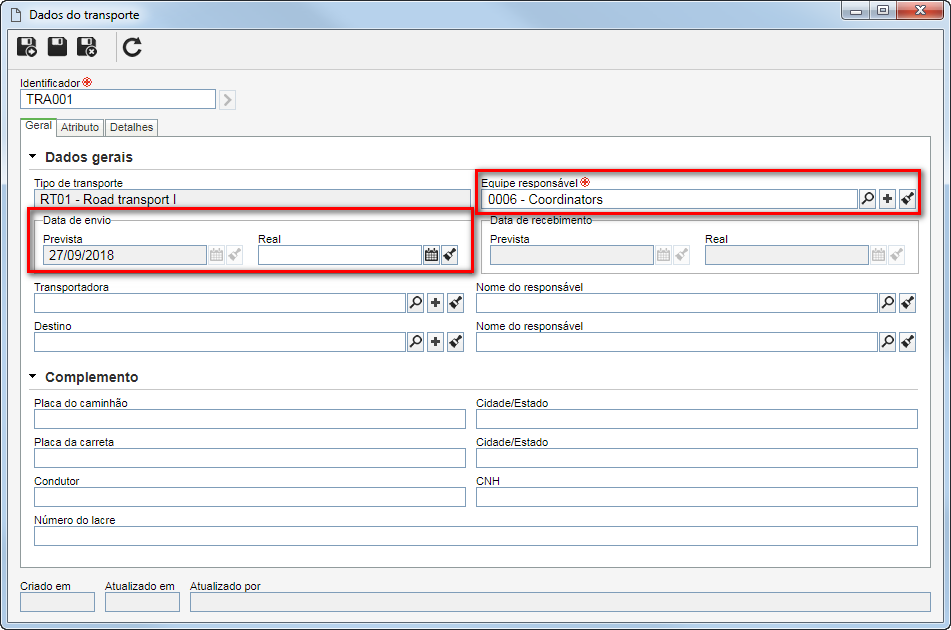
A imagem apresentada refere-se ao envio do transporte de um item. Como a forma de realizar o envio de um transporte é similar para todos os tipos de objetos (insumo, item ou resíduo), a descrição será apresentada apenas nesta seção.
|
|
4.
|
Na seção Dados gerais, da aba Geral, preencha o seguinte campo:
Equipe responsável: Selecione a equipe responsável pelo transporte.
Data de envio: No campo Real informe a data real na qual o transporte em questão foi enviado ao seu destinatário. Se este campo não for preenchido, ao salvar o registro o transporte continuará pendente na lista de registros da tela principal, ou seja, não será enviado para recebimento.
|
5.
|
Caso necessário, é possível editar os demais campos da aba Geral (exceto aqueles referentes à data planejada de envio e às datas de recebimento), os valores dos atributos (caso houver) e os campos da aba Detalhes.
▪Lembre-se que os campos apresentados na tela de dados do transporte poderão variar de acordo com o tipo de objeto que está sendo transportado. ▪Consulte a seção Planejar transporte para obter a descrição detalhada das abas apresentadas na tela de dados do transporte com suas respectivas seções e campos. |
|
6.
|
Após informar todos os campos necessários, salve o registro.
|
7.
|
Neste momento, o sistema questionará se deseja visualizar o relatório para impressão. Escolha a opção desejada:
▪OK: Será apresentado o relatório MTR - Manifesto para transporte de resíduos e o transporte será encaminhado para a etapa de recebimento. ▪Cancelar: O transporte será encaminhado para a etapa de recebimento, sem a impressão do relatório. |





